Školy nejsou jen o učení se spousty faktů – budování charakteru a zlepšování chování dětí jsou stejně důležité úkoly. To je přesně účel online systému řízení chování ClassDojo: propojit učitele, studenty a rodiče, aby těchto cílů mohli dosáhnout společně.
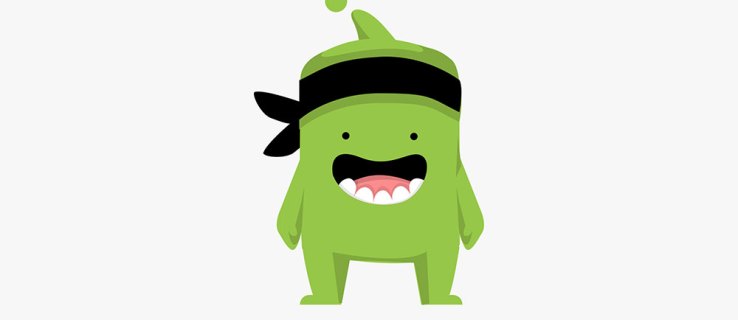
Tento bezplatný systém posílí komunikaci mezi domovem a školou, podpoří kulturu ve třídě a podpoří pozitivní chování udělováním „bodů dojo“ studentům na základě jejich chování ve třídě.
Přesto je ClassDojo aplikace a učitelé mohou přidělovat body ve spěchu. Pojďme se tedy podívat, jak je odstranit.
Nastavení
Než přejdeme k procesu mazání bodů, rychle si projdeme nastavení, takže není prostor pro pochybnosti o tom, jak fungují. Poté, co učitelé pojmenují třídu a přidělí úroveň, musí stanovit takzvané „hodnoty třídy“. Tyto hodnoty, když je studenti procvičují, se obrací k jejich dovednostem a získávají body.
Učitelé mají na výběr ze šesti již existujících pozitivních hodnot: tvrdá práce, pomoc druhým, týmová práce, plnění úkolů, účast a vytrvalost. Mají také k dispozici pět záporných hodnot, chytře označovaných jako „hodnoty potřeby práce“: nepřipravení, nerespektování, mluvení mimo pořadí, žádný domácí úkol a úkol mimo.
Učitelé tyto hodnoty použijí k přidělení „bodů dojo“ studentům, přičemž určí váhu pozitivního chování (od 1 do 5 bodů) i negativního (od -1 do -5 bodů). To znamená, že student může získat nějaké body za týmovou práci, ale některé ztratit za to, že ve stejný den mluví mimo pořadí.
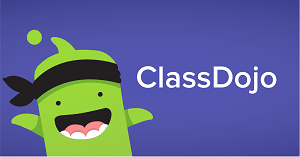
Možnost Zpět
Pokud si hned po přiřazení bodu uvědomíte, že jste udělali chybu, můžete jej okamžitě smazat pomocí možnosti Zpět. Můžete to udělat na ploše prostřednictvím webu nebo z aplikace pro Android nebo iOS. Proto projdeme kroky pro počítače i mobilní platformy.
Po otevření třídy na ploše můžete vybrat jednoho studenta nebo celou dlaždici třídy v závislosti na tom, zda chcete udělit bod jednotlivci nebo celé třídě. Hned po přiřazení bodu se v levém horním rohu objeví tlačítko „Undo Last“. Vše, co musíte udělat, abyste jej odstranili, je kliknout na toto tlačítko.
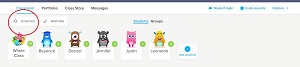
Na zařízení Android jsou kroky stejné: po zadání bodu se v horní části obrazovky na okamžik zobrazí banner. Místo tlačítka „Undo Last“ bude symbol zpětné šipky, který vrátí zpět poslední akci.
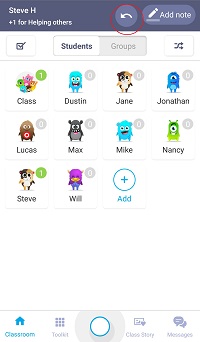
Vrácení bodu pomocí aplikace pro iOS je stejné jako v systému Android, takže postupujte podle stejných kroků.
Mějte na paměti, že tímto způsobem smažete pouze poslední bod, který jste přiřadili. Pokud chcete odstranit dřívější chybu, zkontrolujte níže uvedené kroky.
Dřívější odstranění bodu
Někdy si chyby nevšimnete hned, takže budete muset ze studentovy zprávy odstranit bod, který jste dali dříve.
Chcete-li odstranit dřívější na ploše, otevřete svou třídu a zvolte tlačítko „Možnosti“ vpravo. Klikněte na „Zobrazit přehledy“. Na levé straně obrazovky bude seznam studentů, takže vyberte toho, jehož záznam chcete upravit.
Posouvejte se dolů, dokud nenajdete správnou hodnotu/dovednost, poté klikněte na šipku směřující dolů a zobrazí se možnost „Odebrat“.
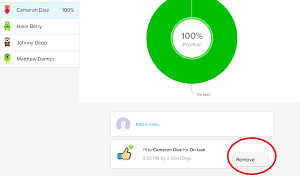
Jakmile jej vyberete, aplikace se vás zeptá: „Opravdu chcete toto ocenění smazat? Pro potvrzení stiskněte „Smazat“.
V aplikaci pro Android najděte studenta, kterému chcete odebrat bod, a klepněte na jeho dlaždici. Po jejím otevření vyberte možnost „Zobrazit přehled“.
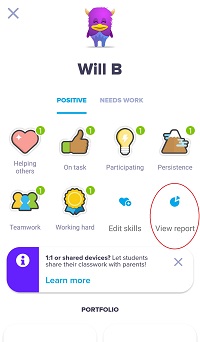
Dále se musíte posunout dolů a najít bod, který chcete odstranit. Poté musíte klepnout na svislé tlačítko se třemi tečkami a zobrazí se možnost „Smazat“.
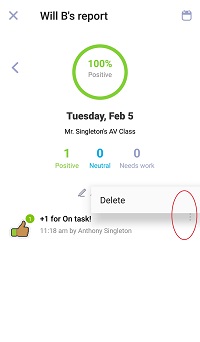
U aplikace pro iOS jsou první kroky stejné: musíte najít studenta, zobrazit jeho zprávu a posunout se dolů, abyste našli bod, který chcete smazat.
Poté, co klepnete na šipku směřující dolů, namísto „Smazat“, bude zde možnost „Odebrat zpětnou vazbu“. Klepněte na něj, potvrďte a aplikace upraví záznam studenta.
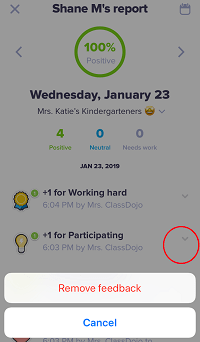
Mějte na paměti, že tento přístup je trvalé smazání a nemůžete si jej vybavit.
Přizpůsobitelné hodnoty
Každá třída je jiná a každé dítě individualita. Pokud máte k dispozici pouze již existující hodnoty, můžete přidělovat body neochotně nebo dokonce náhodně.
Naštěstí jsou hodnoty třídy ClassDojo zcela přizpůsobitelné. Můžete si založit vlastní, šité na míru konkrétním potřebám vaší třídy a studentů. Zde je návod, jak to udělat.
Po otevření kurzu na ploše přejděte do pravého horního rohu a klikněte na tlačítko „Možnosti“ a poté vyberte „Upravit kurz“.
Ve vyskakovacím okně vyberte kartu „Dovednosti“. Bude tam modrá destička „Přidat dovednost“, která vám umožní přidat novou.
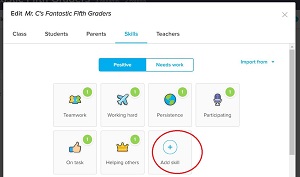
Můžete kliknout na libovolnou destičku dovednosti, což vám umožní upravit její bodovou váhu, název a ikonu. Kliknutím na destičku dovednosti vám také dá možnost ji zcela smazat.
Kroky úprav v mobilních aplikacích jsou stejné pro Android i iOS. Jakmile otevřete svou třídu, přejděte do pravého horního rohu a klepněte na tlačítko se třemi tečkami a poté vyberte „Upravit dovednosti“.
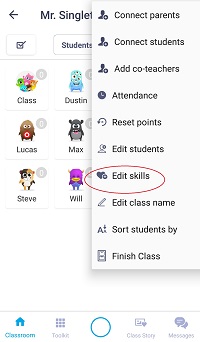
Můžete klepnout na modré tlačítko „Přidat dovednost“ nebo upravit jednu ze stávajících dovedností. Poté, co vyberete aktuální dovednost, budete moci změnit ikonu, název dovednosti a bodovou hodnotu.
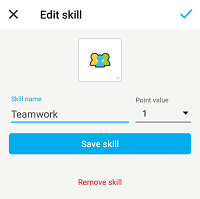
Jak vidíte, stejné okno nabízí možnost „Odebrat dovednost“.
Šlápněte zlehka
Mazání bodů v ClassDojo je docela jednoduché, ale to neznamená, že byste je měli přiřazovat lehce. Možnosti odstranění slouží k nápravě chyb vzniklých ve spěchu nebo kvůli nedostatečné koncentraci.
Co si myslíte o bodovém systému Class Dojo? Znáte jiný způsob, jak body vrátit zpět? Dejte nám své dva centy v sekci komentářů níže.